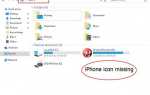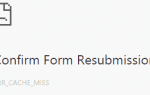Иногда ваша PlayStation 4 может столкнуться с некоторыми проблемами с подключением, когда вы играете в многопользовательскую игру — вы можете часто отключаться от игровых сессий или страдаете от высокой скорости пинга. Если вы проверили сетевое соединение, и это нормально, возможно, возникли проблемы с настройкой типа PS4 NAT. Фактически, изменение типа NAT может быть эффективным способом улучшения состояния вашей сети PS4.
В этой статье показано, что такое NAT Type, где вы можете просмотреть его состояние и как вы можете изменить его для улучшения сетевого подключения PS4.
Что такое тип NAT?
NAT коротка для Трансляция сетевых адресов. Это метод, который «переводит» IP-адреса всех ваших устройств в вашем доме в общедоступные (все это делается очень быстро на вашем маршрутизаторе). NAT необходим, потому что он может сохранить много адресов, так как их количество намного меньше, чем достаточно.
Существует в основном три типа NAT:
Тип 1 (Открытый): Это полностью открытый тип. Вы напрямую подключаетесь к интернету. У вашего PS4 меньше всего шансов на отключение и большую задержку в играх. И вы можете подключиться ко всем типам пользователей NAT. Недостатком является то, что ваше соединение может быть небезопасным.
Тип 2 (Умеренный): Ваш PS4 подключается к Интернету с помощью маршрутизатора. По сравнению с открытым типом, у вас будет большая задержка и более медленное соединение. Но вы все равно можете подключиться к большинству игроков там.
Тип 3 (Строгий): Это самый строгий тип. Ваш PS4 подключается к Интернету с помощью маршрутизатора. Шансы на отключение самые высокие. Вы можете подключаться только к игрокам открытого типа. И некоторые из ваших онлайн-функций PS4 могут не работать.
Если вы используете NAT Type 3, рекомендуется изменить его, чтобы увеличить скорость сети PS4. Так что, если у вас плохое соединение, когда вы играете в многопользовательские игры на PS4, вы можете проверить, использует ли ваша консоль неправильный тип NAT.
Как проверить тип NAT на PS4?
Очень легко проверить, в каком NAT Type установлена ваша PlayStation 4.
На вашем PS4:
1) Перейти к настройки > сеть > Просмотр состояния подключения.
2) После теста вы можете увидеть Тип NAT внизу.
ВАЖНЫО: Пожалуйста, также запишите Айпи адрес а также Шлюз по умолчанию. Они понадобятся вам в следующих шагах.
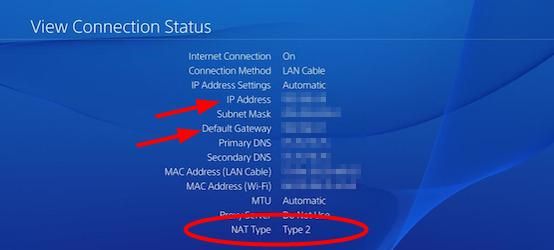
Как изменить тип NAT?
Вы не можете изменить тип NAT непосредственно на PS4. Изменение типа NAT требует изменения некоторых настроек вашего роутера. И эти настройки могут отличаться в зависимости от марки и модели используемого вами маршрутизатора. Поэтому вам необходимо подготовить компьютер и руководство по эксплуатации вашего маршрутизатора, прежде чем начать.
Ниже приведены подробные шаги для изменения типа NAT:
1) На вашем компьютере откройте веб-браузер, а затем введите в поле адреса IP-адрес шлюза по умолчанию (Шлюз по умолчанию, который вы только что записали). После этого нажмите Войти на вашей клавиатуре.
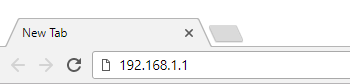 Один из наиболее часто используемых адресов шлюзов.
Один из наиболее часто используемых адресов шлюзов.
2) Введите имя пользователя а также пароль чтобы получить доступ к вашему роутеру.
3) В настройках вашего роутера включить UPnP *. (Расположение UPnP зависит от того, какой маршрутизатор вы используете. Если вам нужна помощь, вы можете обратиться к руководству, чтобы узнать больше о поиске и включении UPnP.)
UPnP обозначает Универсальный подключи и играй. Это протокол, который позволяет устройствам в сети обнаруживать друг друга.
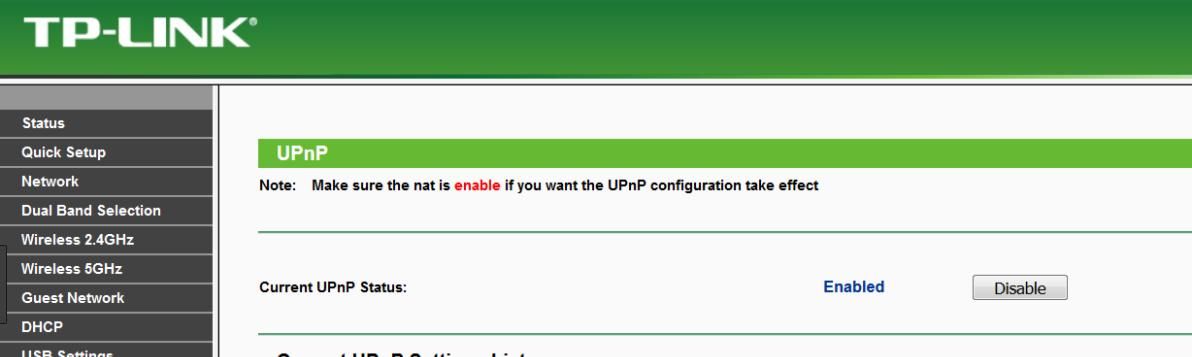 Настройка UPnP на маршрутизаторе.
Настройка UPnP на маршрутизаторе.
4) Есть два способа изменить тип PS4 NAT. Одним из них является положить его в DMZ, который может быть опасным методом. Другой должен открыть некоторые порты пересылки. Вы можете нажать на одну из ссылок, чтобы перейти к методу, который вы хотите выбрать.
а) Чтобы поставить PS4 в DMZ:
ВАЖНЫО: ДМЗ (демилитаризованная зона) — это подсеть, которая находится между небезопасным Интернетом и вашей надежной домашней сетью. Устройства в этой зоне лучше взаимодействуют с внешними сетями, но они будут уязвимы для атак из интернета. Вы должны дважды подумать, прежде чем переходить к шагам ниже.
я. Найди Настройка DMZ на вашем маршрутизаторе (вам может потребоваться проверить руководство по вашему маршрутизатору).
II. Включите DMZ и введите IP-адрес вашего PS4 Вы только что записали в настройку DMZ. Затем сохраните и примените ваши изменения.
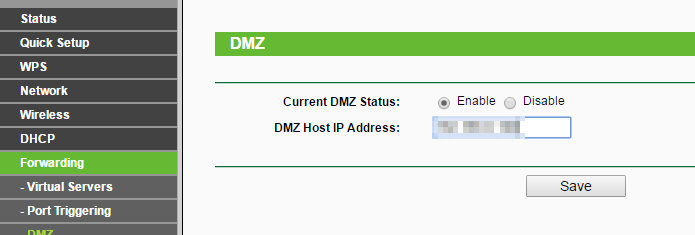 Настройка DMZ на роутере.
Настройка DMZ на роутере.
III. Проверьте, не изменился ли ваш тип NAT для PS4, а также исправно ли сетевое соединение.
б) Для переадресации портов на PS4:
я. Перейдите в раздел настроек роутера, где вы можете форвард порты. (Обычно это называется «Переадресация портов», «Виртуальные серверы», «Приложения». И снова, ваше руководство поможет вам найти его.)
II. Добавьте пользовательские порты переадресации:
Номера и типы (TCP / UDP) портов, которые вы собираетесь ввести, перечислены ниже (все рекомендованные Sony):
80 (TCP), 443 (TCP) 3478 (TCP а также UDP) 3479 (TCP а также UDP) 3480 (TCP)
Обратите внимание, что вы должны дать имя и назначьте свой PS4 IP-адрес к каждому из этих портов.
III. Примените свои изменения.
внутривенно Проверьте, изменился ли тип NAT на вашей PS4 и улучшился ли ваш опыт многопользовательской игры.